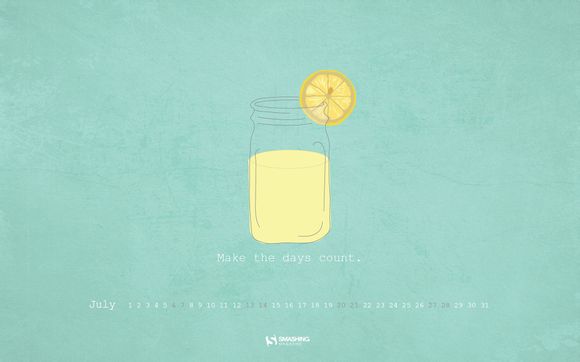
宏基笔记本u盘启动快捷键,轻松进入系统恢复模式
在电脑使用过程中,难免会遇到系统崩溃或病毒入侵等问题,这时就需要使用u盘启动来恢复系统。宏基笔记本作为一款性能出色的电脑,其u盘启动的快捷键设置也非常人性化。下面,就让我为大家详细介绍一下宏基笔记本u盘启动的快捷键。
一、了解宏基笔记本u盘启动的原理
宏基笔记本u盘启动的原理是通过修改IOS设置,将启动顺序调整为从u盘启动。这样,在电脑启动时,系统会自动从u盘加载启动项,从而进入系统恢复模式。
二、宏基笔记本u盘启动快捷键
1.开机时按下F2键:在电脑启动过程中,按下F2键可以进入IOS设置界面。在这里,你可以调整启动顺序,将u盘设置为首选启动设备。
2.开机时按下F10键:部分宏基笔记本在进入IOS设置界面时,需要按下F10键来保存并退出设置。此时,你可以在IOS设置中将u盘设置为启动设备。
3.开机时按下DEL键:部分宏基笔记本在启动时按下DEL键可以进入IOS设置界面,同样可以调整启动顺序。
4.开机时按下F12键:部分宏基笔记本在启动时按下F12键可以进入启动设备选择界面,此时你可以选择从u盘启动。
三、注意事项
1.在修改IOS设置时,请确保已备份重要数据,以免因误操作导致数据丢失。
2.在调整启动顺序时,请将u盘设置为首选启动设备,否则电脑可能无法从u盘启动。
3.在设置过程中,如果遇到无法进入IOS设置界面的问题,可以尝试重启电脑后再次尝试。
掌握宏基笔记本u盘启动快捷键,可以帮助我们在电脑出现问题时迅速恢复系统。通过以上介绍,相信大家对宏基笔记本u盘启动的快捷键有了更深入的了解。希望这篇文章能对大家有所帮助。
1.本站遵循行业规范,任何转载的稿件都会明确标注作者和来源;
2.本站的原创文章,请转载时务必注明文章作者和来源,不尊重原创的行为我们将追究责任;
3.作者投稿可能会经我们编辑修改或补充。